살면서 내야 하는 세금이 참 다양합니다. 세금도 종류가 있는 만큼 때가 되면 신경써서 납부도 해야 하는데요. 처음에는 어색하고 어렵더라도 결국은 국세청 홈택스를 이용해야 하는 상황이 오게됩니다.
특히 종합소득세, 부가가치세와 같이 거의 국민 대다수가 해당되는 세금의 경우 홈택스 사용은 필수인데요. 최근 새롭게 개편된 국세청 홈택스 홈페이지의 모습은 조금 생경하지만 기존에 비해 훨씬 깔끔해진 화면과 찾아보기 쉬운 메뉴구성으로 좀 더 신속한 일처리를 할 수 있게 되었습니다.
낯설지만 친해져야 하는 홈택스 바로가기와 사용 방법까지 알려드립니다.
국세청 홈택스 바로가기
국세청 홈택스는 PC사용자를 위한 서비스로 웹브라우저를 기반으로 합니다. 이용을 위해서는 반드시 로그인이 필요한데요.
별도의 회원가입 없이 간편 인증으로 바로 로그인해서 사용 할 수 있습니다. 아래 바로가기를 활용하세요!
국세청 홈택스 바로가기를 누르면 아래와 같은 홈화면을 만날 수 있는데요. 상단 우측에 있는 로그인을 눌러서 시작합니다. 로그인은 다양한 방법으로 할 수 있지만 가장 간단하게 간편인증을 통해 사용하는 것을 추천드려요.
홈택스를 이용 할 수 있는 민간인증서 간편인증 방식은 카카오톡, 페이코, 통신사의 PASS 패스앱, 삼성패스, 신한은행, 네이버인증서, 토스, 하나은행, 농협, 뱅크샐러드, 카카오뱅크, 우리은행과 드림시큐리티에서 지원하고 있는데요. 이 중에서 가장 자주 쓰는 어플을 하나 골라서 인증서로 사용하면 편리합니다.
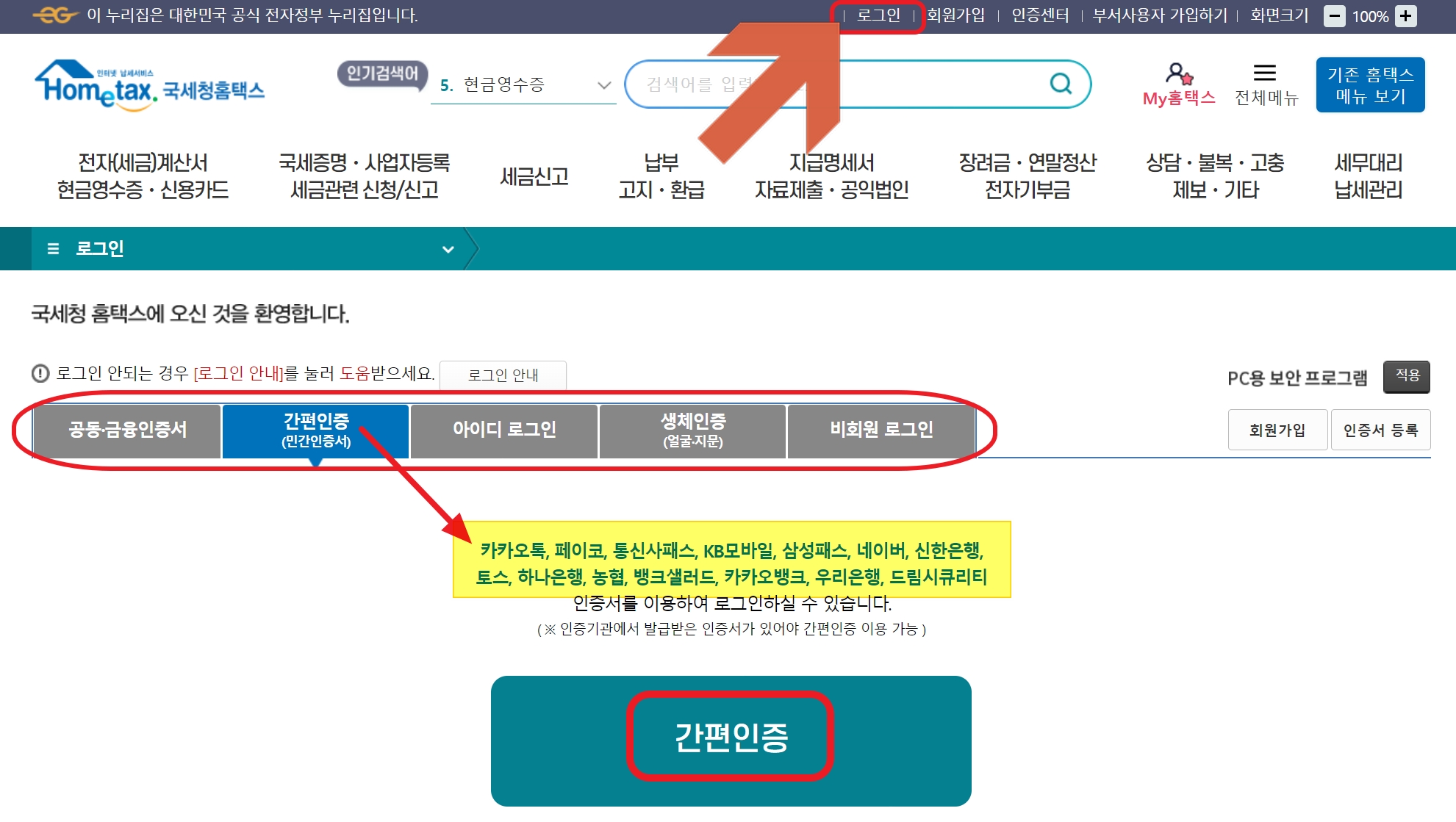
개인적으로는 오랫동안 카카오톡 인증서를 사용하고 있는데요. 인증서 유효기간도 3년이라 빠르게 갱신해야 했던 번거로움에서도 벗어날 수 있습니다.
간편인증서가 없는 경우 무료로 카카오톡 인증서를 발급 받아 사용 할 수 있는데요. 아래 발급받기를 눌러서 도움 받을 수 있습니다.
홈택스에서 제공하는 민간 인증서 중 카카오톡을 선택하고 우측에 이름, 생년월일, 휴대폰번호까지 본인인증 정보를 입력하고 전체 동의를 선택 후 인증 요청을 눌러주세요.

휴대폰에 설치된 카카오톡으로 인증요청 메시지가 도착했을거에요. 카톡을 열어서 하단의 인증하기를 눌러주세요. 이제 "홈택스 간편인증" 에서 요청된 내용을 확인하고 하단의 필수 동의를 선택하고 인증하기를 눌러줍니다.
바로 인증완료 화면이 나오면 다시 PC버전 국세청 홈택스로 돌아와 로그인을 확인 하면 됩니다. 이제 홈택스에서 필요한 일을 시작할 수 있습니다.


국세청 홈택스 사용 방법
로그인이 완료되면 홈페이지 화면 중간 위쯤에 개인 맞춤 메뉴를 찾아 볼 수 있는데요. 로그인을 한 사용자의 정보를 기반으로 필요한 메뉴를 제공하고 있습니다. 기본 세팅된 메뉴는 좌측의 맞춤메뉴 설정 버튼을 눌러서 편집도 가능한데요.
어떤 서비스들이 나와 관련이 있는지 보기위해서는 전체보기를 눌러서 해당되는 내용을 모두 볼 수 있습니다.

직접 눌러봤더니 개인 맞춤 메뉴로 24개나 되는 메뉴들이 일목요연하게 정리되어있는데요. 이 중 오늘 접속한 날짜에 해야 하는 일은 초록색 굵은 글씨체로 표시가 되어있습니다.
세금신고 > 부가가치세 확정신고
장려금, 연말정산, 전자기부금 > 연말정산 부양가족 자료 제공 동의 신청 / 연말정산 일괄제공 신청확인 동의 (근로자용)
모두 세 가지 메뉴가 개인 맞춤으로 해당된다고 알려주고 있습니다. 아무래도 지금은 1월이니 전년도 하반기 2기 부가가치세 신고기간이라 확정신고 메뉴가 눈에 띄네요. 메뉴를 선택해서 바로 사업자로 로그인 전환 후 신고 할 수 있으니 참고하세요.

국세청 홈택스 홈페이지 바로가기는 PC버전으로 사용 할 수 있는데요. 간이과세자 세금신고 혹은 연말정산 부양가족의 제공 동의와 같은 간단한 처리는 모바일로도 할 수 있습니다. 바로 손택스 앱을 사용하는 방법인데요.
개인차가 있겠지만 요즘은 모바일 친화적인 경우가 많아서 항상 쥐고 있는 휴대폰으로 처리하는 것이 편리한 분들에게는 상당히 유용한 서비스이기도 합니다. 국세청 손택스 앱은 아래 바로가기에서 설치 후 사용 방법까지 자세히 안내되어 있으니 참고하세요.
국세청 손택스 앱 설치 바로가기 사용 방법
소득 있는 곳에 세금있다는 말과 같이 우리는 납세의 의무가 있습니다. 하지만 비단 세금신고 뿐만아니라 연말정산 등록 신고, 각종 환급액 조회, 장려금 신청, 세금계산서 발핻 등 여러가지 이
jjoonss.tistory.com
참고로 지금은 2023년 2기 부가가치세 확정신고 기간인데요. 신고 기간은 1월 25일까지 입니다. 간혹 1월로 알고 있지만 말일까지 해도 된다고 잘못 기억하는 분들도 계시더라구요.
기한후 신고로 인해서 받는 불이익이 없도록 사전에 일정체크 확인이 필요합니다.


이번 부가가치세 확정신고의 경우 납부기간 연장이 안내되었는데요. 코로나 이후 경기가 나아지는가 싶었지만 아직도 힘들어 하는 자영업자들이 많다고 하는데요. 그래서 이번 부가가치세 신고 후 세액 납부기한을 2개월 연장한다고 합니다. 신고 후 납부서를 출력해서 납부금액과 일자를 확인하면 2024년 3월 25일까지로 기간이 안내되고 있으니 이 점 참고하시고 도움이 되시면 좋겠습니다.

국세청 홈택스 세금비서 활용하기
부가가치세 신고에 어려움을 겪고 계시다면 세금비서 서비스를 활용 하는 것도 방법인데요. 국세청에서도 최근 AI봇을 활용한 간편 도움 서비스를 많이 제공 하고 있으니 적극적으로 써보는 것을 추천합니다.
다만 세금비서 서비스가 모든 업종, 모든 업체가 대상이 되는 것은 아니고 일반과세자로 단일업종의 부동산임대사업자 및 기본서식 5종 신고자와 간이과세자 중 단일업종을 영위하는 사업자를 해당으로 합니다.
* 기본서식 5종 : 확정신고서, 매출 / 매입세금계산서 합계표, 신용카드 매출전표 발행금액집계표, 신용카드 매출전표수령 명세서
대화형으로 신고 할 수 있는 세금비서 서비스 이용 대상인지 확인 할 수 있는 방법은 홈택스 홈페이지에서 사업자 등록번호를 입력해서 알아볼 수 있습니다.

국세청 홈택스 홈페이지에서는 매월 발생하는 세무일정 목록을 공지하고 있는데요. 월별로 필요한 일정을 확인하고 메모하기에 유용합니다. 특히 구글캘린더로 일정 보내기도 가능해서 세무관련 업무를 하는 경우에 유용하게 사용 할 수 있습니다. 아래 월별 세무일정을 확인하세요.
성실한 납세 의무를 이행하느라 애쓰셨습니다. 모쪼록 홈택스 업무처리에 도움이 되셨길 바라며 아래 이어지는 글에서도 도움되는 소식으로 뵙겠습니다.
주담대 갈아타기 네이버페이 비교 2억 절약
금일부로 대환대출 인프라 서비스가 시작되었습니다. 이제 온라인으로 비대면 원스톱으로 주담대 갈아타기가 가능해졌다는 뜻인데요. 대출을 받기 위해서 은행을 방문하던 번거로운 절차는 이
jjoonss.tistory.com
근로자녀장려금 신청 지급액 확인 2024 NEW
근로자녀장려금은 매년 지급되고 있는 지원 정책 중 하나입니다. 일을 하고 있지만 소득이 적어 생활이 어려운 가구를 대상으로 실질적인 소득을 지원하는 제도인데요. 근로장려금과 자녀장려
jjoonss.tistory.com
점신어플 무료앱 다운로드 설치 방법
앞날의 길흉화복을 다 알 수는 없지만 위험만큼은 꼭 피했으면 하는 것이 다 같은 마음일겁니다. 오늘의 운세부터 정말 뭔가 일이 안풀린다는 싶을때면 누구라도 붙잡고 물어보고 싶은 답답한
jjoonss.tistory.com



